En arbeidsgruppe kalles vanligvis flere datamaskiner som er koblet til hverandre for å forenkle søk av brukere av slike objekter som delte mapper, skrivere, skannere. For å koble til en arbeidsgruppe, må du ta noen få skritt.
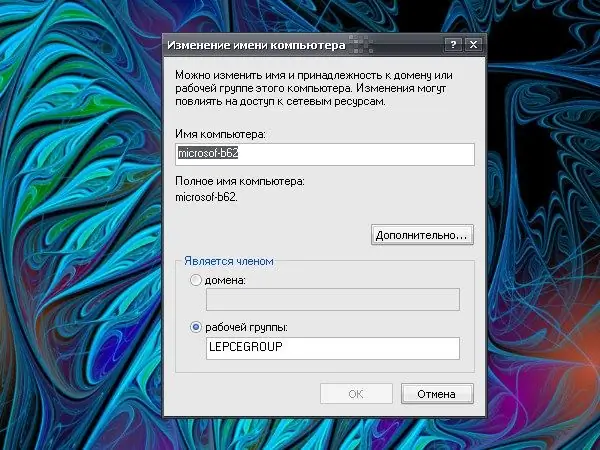
Bruksanvisning
Trinn 1
Logg deg på systemet med "Administrator" -kontoen (eller en konto for et medlem av "Administrators" -gruppen) ved hjelp av kommandoen "Endre bruker" ("Start" -knappen, "Logout" -kommandoen) eller ved neste oppstart av systemet ("Start" -knappen, kommandoen "Shutdown").
Steg 2
Kall "System" -komponenten. For å gjøre dette, åpne Kontrollpanel gjennom Start-menyen. I kategorien Ytelse og vedlikehold, venstre-klikk på System-ikonet. Et annet alternativ: fra "Desktop" høyreklikker du på "Min datamaskin" -ikonet og velger "Egenskaper" fra rullegardinmenyen. Vinduet Systemegenskaper åpnes.
Trinn 3
I dialogboksen som åpnes går du til "Computer name" -fanen og klikker på "Change" -knappen som ligger overfor forklaringen. "For å gi nytt navn til en datamaskin eller koble den til domenet manuelt, klikk på" Endre "-knappen. En ekstra dialogboks "Endring av datamaskinnavn" åpnes.
Trinn 4
I delen "Medlem", sett token i "Arbeidsgruppe" -feltet og skriv inn navnet på arbeidsgruppen du vil koble til i det blanke feltet. Når du skriver inn et arbeidsgruppenavn, må du huske at det ikke må være det samme som datamaskinnavnet og ikke kan inneholde mer enn femten tegn. Ikke glem at tegn som;: "* + = / |? vil bli ansett som ugyldig.
Trinn 5
Klikk på OK-knappen i vinduet "Endre datamaskinnavn". I vinduet "Systemegenskaper" klikker du på "Bruk" -knappen for at de nye innstillingene skal tre i kraft. Lukk vinduet ved å klikke OK-knappen eller [x] -ikonet øverst til høyre i vinduet.






